Wygodniej i szybciej

Instalacja programu przebiega standardowo, po prostu potwierdzasz jej kolejne etapy. Program uruchomi się automatycznie po zakończeniu pracy instalatora (otworzy się też okno przeglądarki – możesz je zamknąć).

W oknie programu zobaczysz listę aktualnie uruchomionych okien aplikacji, otwartych folderów itp.
Obok każdego elementu widoczne jest pole wyboru. Po jego zaznaczeniu dany element nie będzie ukrywany.
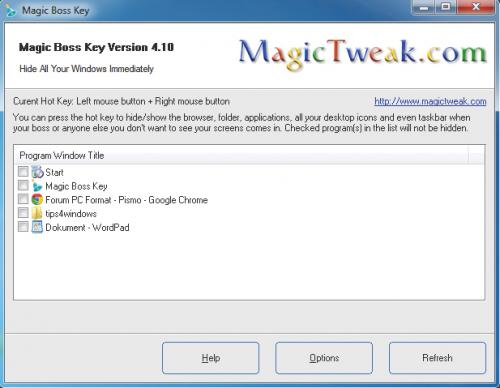

W celu włączenia ukrywania wciśnij jednocześnie lewy i prawy przycisk myszki lub klawisz [F12]. Ponowne wciśnięcie tych przycisków myszy lub klawisza [F12] przywróci okna na pulpit.

Chcąc zmienić standardowe ustawienia programu, kliknij przycisk Options. W oknie Options, które się pojawi, możesz zmienić ukrywającą sekwencję na klawisz [F12] (opcja Hide/Show window hot key). Oprócz tego w oknie tym widoczne są jeszcze cztery pola wyboru:
Enable Boss Key to Hide All Desktop Icons – zaznaczenie tego pola spowoduje, że w fazie ukrycia chowane będą również ikony pulpitu,
Enable Boss Key to Hide Taskbar – jw., ale dotyczy paska zadań Windows,
Mute the sound when the windows are hidden – automatycznie odcina dźwięk w fazie ukrycia,
Automatically run when the system starts – po zaznaczeniu tego pola program będzie automatycznie uruchamiany razem z Windows.
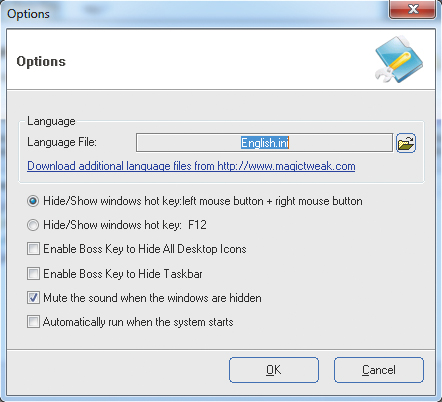

Uwaga. W oknie opcji znajduje się również odnośnik prowadzący do strony, z której można pobrać plik zmieniający wersję językową programu. Dostępny jest m.in. plik spolszczający Magic Boss Key, ale na naszym komputerze nie działał prawidłowo – opisy pól i opcji nie wyświetlały się poprawnie. Dlatego zalecamy korzystanie z domyślnych ustawień językowych interfejsu.







